自從在板上提供KTV教學後,就常接獲許多網友詢問關於影音版的製作方法。經過多次研究與測試,最近終於找到答案。
以下提供教學步驟:
1. 下載影片檔
首先請到youtube或emule下載您要製作的的伴唱帶檔案(多半為avi/mpeg)。
關鍵字請輸入"歌名(空格)KTV"。
如使用youtube搜尋,請在找到您要的影片後,複製連結網址,並貼到下列網站進行轉檔下載:
貼完網址後,請按右邊的Get DL Links。

(處理過程會出現一些廣告,請自行關掉)
接著,因下載影片檔需要安裝一個Java程式,視窗會跳出一個選項,請按"執行"

畫面便會呈現下載連結。請選擇最高品質(MP4 High Quality)進行下載。
2. 使用KMplayer擷取視訊
a. 請用KMPlayer打開剛才下載的檔案,按滑鼠右鍵->音訊->聲道選擇->左聲道
此步驟為確定此檔案是否有分割聲道。如果以左聲道模式聆聽只出現音樂(無人聲),才能進行接下來的擷取動作!
b. 請按播放鍵(play)並在出現畫面及音樂播放前作暫停 (約影片進行第1~3秒,請自行斟酌)

c. 請按滑鼠右鍵->進階選單。
d. 待選單重整後,再按一次滑鼠右鍵->媒體訊息
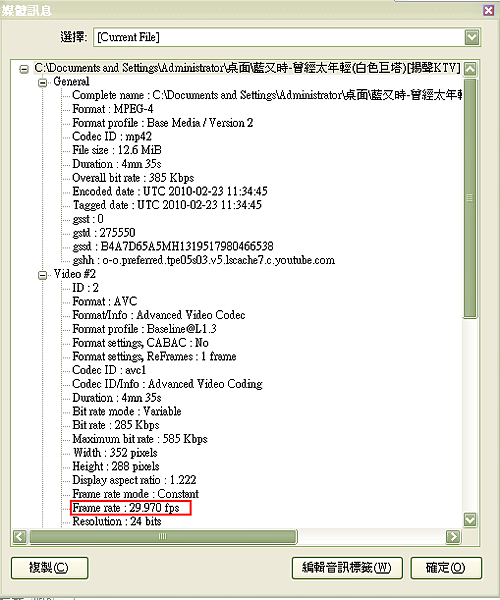
請找到Frame rate,並記下您的影片所屬的fps值(每秒跑的畫面數量)。以本片為例,fps值是29.970
此動作為避免等一下擷取時,音訊和視訊產生不同步的狀況。
e. 再按一次滑鼠右鍵->擷取->視訊:擷取

請依照上圖設定,並在"強制同步"輸入與fps值相符的數值。
個人的使用經驗是,可先設定在380000,按上下鍵調整,每十位數為一單位,數值越小,fps值越大。
f. 設定完請按開始,並馬上在剛才的影片檔中按play,影片即開始擷取。
(建議影片檔的視窗不要放太小,以免擷取完畫面會有點失敗)
g. 以下為擷取過程畫面

請在擷取結束後馬上按"關閉"鍵,並回剛才的存放路徑找擷取好的檔案
通常預設位置是"我的文件\The KmPlayer\Capture "
**
延伸閱讀:



 留言列表
留言列表
